Se você deseja escrever numerais ordinais ou fórmulas matemáticas complexas, saber como incorporar texto sobrescrito ou subscrito no Google Docs pode ajudar. Felizmente, seu processador de texto favorito permite que você faça isso no PC e no celular.

Embora não haja opção direta de texto sobrescrito ou subscrito na barra de ferramentas do Google Docs, fazer isso também não é tão difícil. Neste guia, abordaremos o texto sobrescrito e subscrito, como usá-los e como adicioná-los / removê-los no Google Docs.
O que são sobrescrito e subscrito
Sobrescrito são os números ou letras formatados para ficar um pouco acima da linha do texto regular. Este tipo de texto indica numerais ordinais, funções matemáticas ou números de notas de rodapé ou notas finais em um documento.
Subscrito são os números ou letras formatados para ficar um pouco abaixo da linha do texto normal. Embora o uso de subscritos seja bastante raro, esse texto pode servir para indicar compostos químicos, fórmulas matemáticas, etc., em um documento.
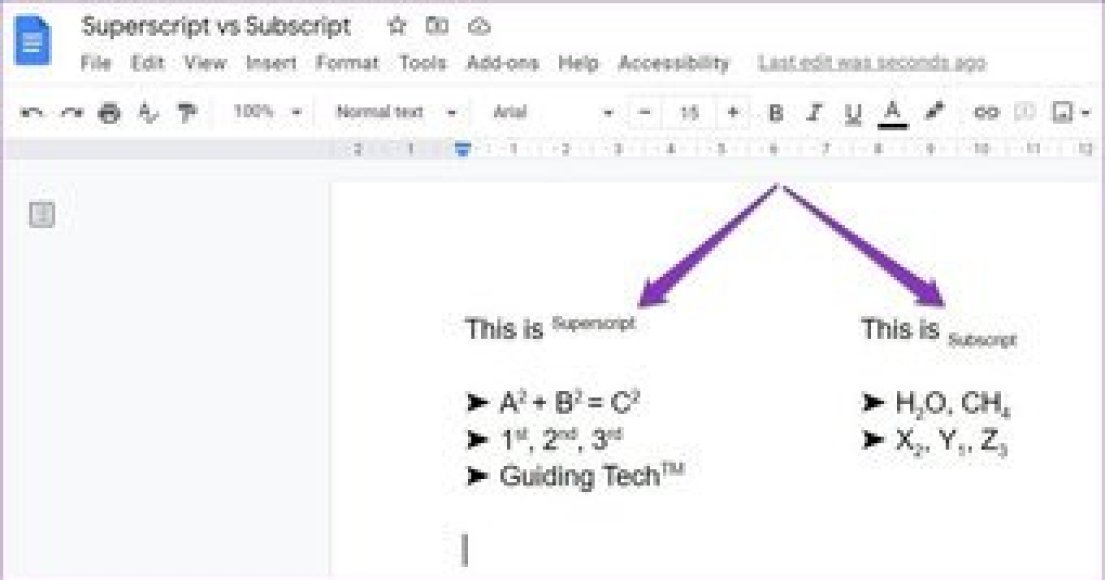
Agora que sabemos o que são textos sobrescritos e subscritos, vamos ver como adicioná-los, removê-los e formatá-los no Google Docs.
Como formatar sobrescrito ou subscrito no Google Docs
Você pode formatar o texto como sobrescrito ou subscrito no PC e no celular com apenas alguns cliques.
No PC
Existem algumas maneiras de formatar o texto como sobrescrito ou subscrito no Google Docs. O primeiro envolve o uso do menu Formatar e o segundo, ou o mais simples, envolve o uso de atalhos de teclado.
1. Use o menu Formatar
Para formatar o texto como sobrescrito ou subscrito, abra seu documento do Google Docs e realce o texto ou número que deseja formatar.

Agora clique no menu Formatar na parte superior, navegue até Texto e selecione a opção Sobrescrito ou Subscrito na lista.

E voila! Agora você tem seu texto um pouco acima ou abaixo do texto normal. Fácil, certo?
2. Use os atalhos de teclado
Se o seu documento exige que você formate sobrescritos e subscritos com freqüência, você deve se acostumar com os atalhos de teclado para fazer o mesmo.
Para formatar rapidamente o texto destacado como sobrescrito, use Ctrl +. (Ctrl e a tecla de ponto final). Para subscrito, use o atalho Ctrl +, (Ctrl e a tecla vírgula).
No telemóvel
Assim como a versão da web, o aplicativo móvel Google Docs também permite que você formate o texto como sobrescrito ou subscrito. Mas, como não há atalhos de teclado, você terá que contar com o menu Formatar para fazer o mesmo. Veja como.
Passo 1: Abra o documento no aplicativo Google Docs em seu telefone.
Passo 2: Toque no ícone do lápis no canto inferior direito para alternar para o modo de edição.
Etapa 3: Realce as palavras ou texto que deseja formatar como sobrescrito ou subscrito e clique no ícone de formato na barra de ferramentas na parte superior.

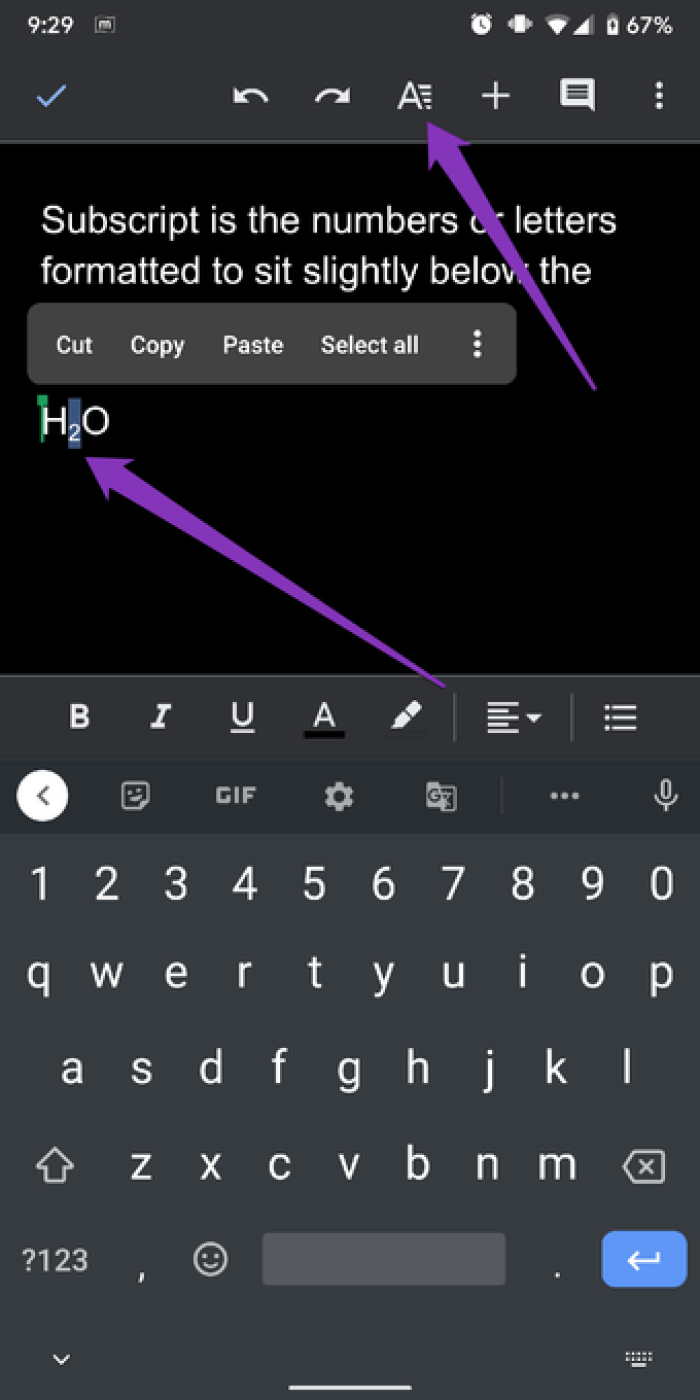
Passo 4: No menu Formatar, escolha o ícone sobrescrito e subscrito para formatar o texto.
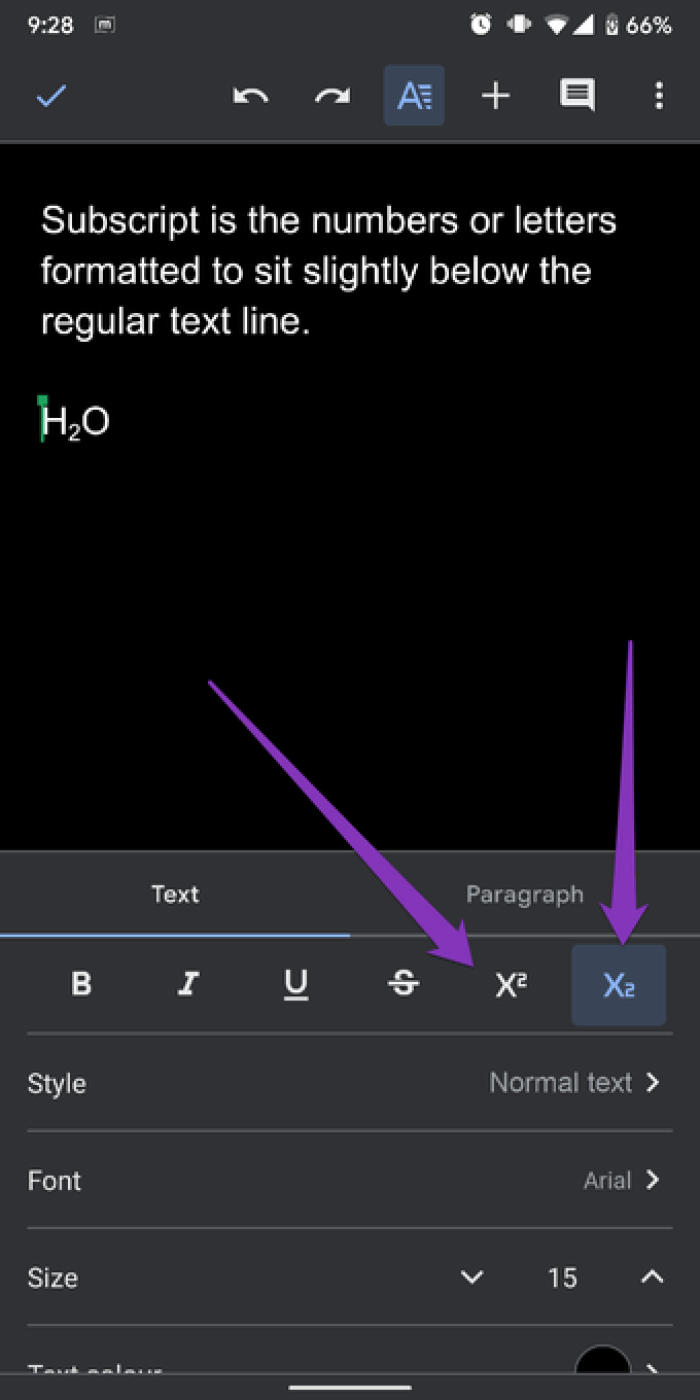
Como inserir sobrescrito ou subscrito no Google Docs
Se você deseja adicionar símbolos que não estão disponíveis em seu teclado (direitos autorais, símbolo registrado, etc.), você pode usar a opção de caractere especial no Google Docs para adicioná-los como sobrescrito e subscrito. Continue lendo para saber como.
Passo 1: Posicione o cursor onde deseja adicionar sobrescrito ou subscrito.
Passo 2: Vá para o menu Inserir na parte superior e selecione Caracteres especiais. Como alternativa, você também pode usar a combinação de teclas Alt + I + C para abrir o menu de caracteres especiais rapidamente.
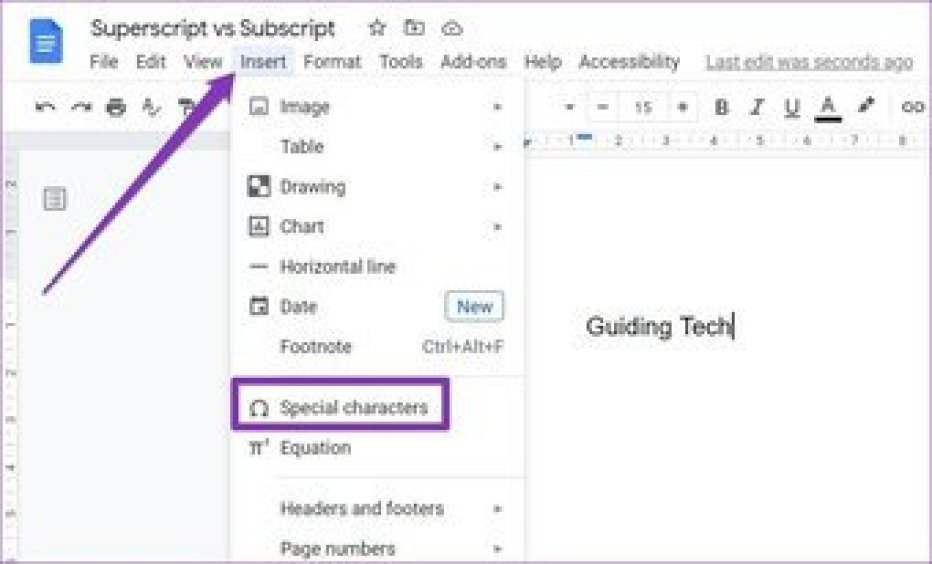
Etapa 3: Na caixa de menu Caractere especial, use o menu suspenso à direita para selecionar Sobrescrito ou Subscrito na lista. Ou então, digite sobrescrito ou subscrito na caixa de pesquisa para exibir rapidamente as opções de escolha.
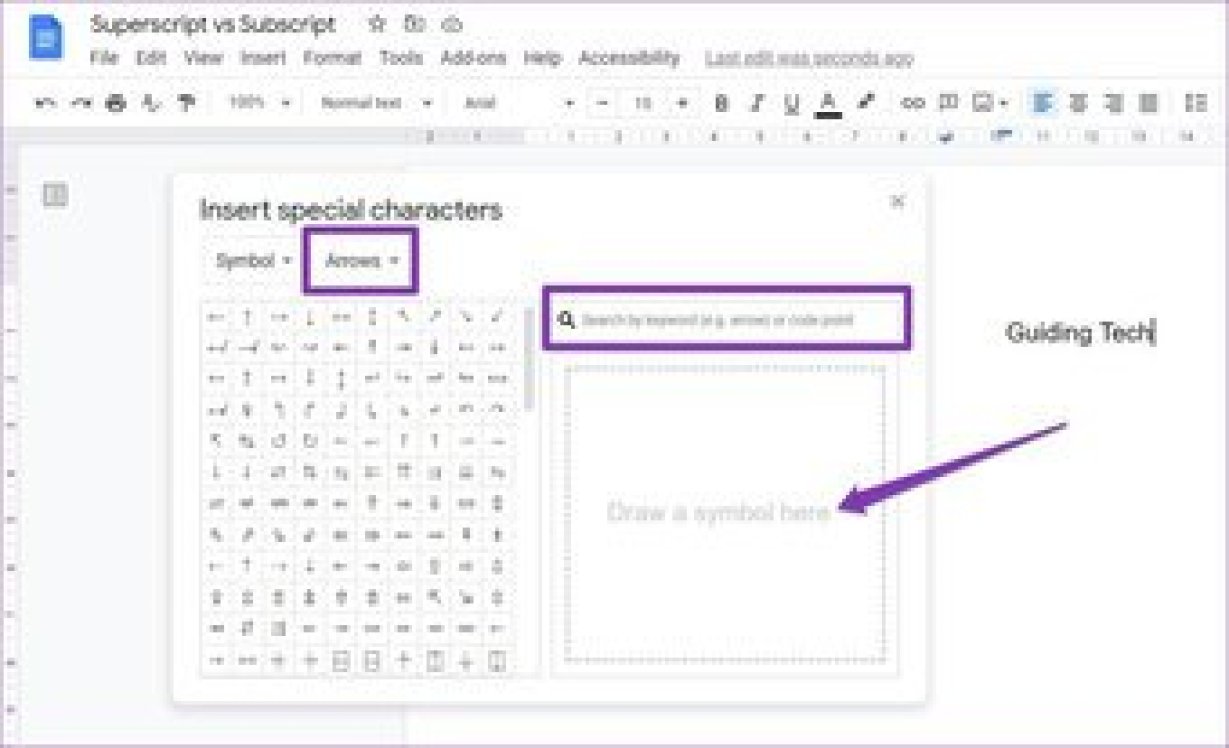
Convenientemente, você também pode desenhar um símbolo na caixa para exibir rapidamente as correspondências mais próximas.
Passo 4: Encontre e toque no símbolo relevante para inseri-lo no documento.
Se o símbolo preferido não estiver na lista sobrescrito ou subscrito, você pode adicionar um caractere especial como de costume e formatá-lo posteriormente usando o menu de formatação.
Como remover sobrescrito e subscrito no Google Docs
Embora você possa usar backspace para remover texto sobrescrito ou subscrito no Google Docs, você também pode converter o texto sobrescrito e subscrito em texto simples seguindo as etapas mencionadas abaixo.
Destaque o texto sobrescrito ou subscrito e vá para Formatar> Texto> Sobrescrito / Subscrito. Da mesma forma, você também pode usar os atalhos de teclado relevantes para desfazer a formatação sobrescrito e subscrito.
Também em Tecnologia de Orientação
Ligue para o Super Sub
Adicionar sobrescritos ou subscritos pode ser importante ao escrever fórmulas matemáticas ou compostos químicos. Afinal, você deseja apresentar seu documento da melhor maneira possível. Certamente, o Google Docs não decepciona a esse respeito, oferecendo a opção de sobrescrito / subscrito, tachado e muito mais em aplicativos para PC e móveis.
Última atualização em 8 de julho de 2021
O artigo acima pode conter links afiliados que ajudam a apoiar a Guiding Tech. No entanto, isso não afeta nossa integridade editorial. O conteúdo permanece imparcial e autêntico.

